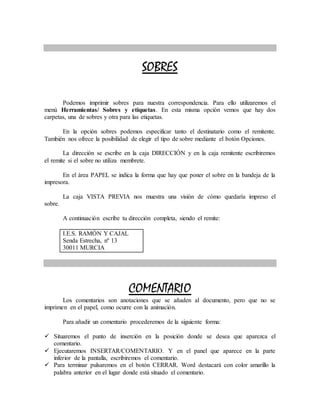
Sobres y otros.
- 1. SOBRES Podemos imprimir sobres para nuestra correspondencia. Para ello utilizaremos el menú Herramientas/ Sobres y etiquetas. En esta misma opción vemos que hay dos carpetas, una de sobres y otra para las etiquetas. En la opción sobres podemos especificar tanto el destinatario como el remitente. También nos ofrece la posibilidad de elegir el tipo de sobre mediante el botón Opciones. La dirección se escribe en la caja DIRECCIÓN y en la caja remitente escribiremos el remite si el sobre no utiliza membrete. En el área PAPEL se indica la forma que hay que poner el sobre en la bandeja de la impresora. La caja VISTA PREVIA nos muestra una visión de cómo quedaría impreso el sobre. A continuación escribe tu dirección completa, siendo el remite: I.E.S. RAMÓN Y CAJAL Senda Estrecha, nº 13 30011 MURCIA COMENTARIO Los comentarios son anotaciones que se añaden al documento, pero que no se imprimen en el papel, como ocurre con la animación. Para añadir un comentario procederemos de la siguiente forma: Situaremos el punto de inserción en la posición donde se desea que aparezca el comentario. Ejecutaremos INSERTAR/COMENTARIO. Y en el panel que aparece en la parte inferior de la pantalla, escribiremos el comentario. Para terminar pulsaremos en el botón CERRAR. Word destacará con color amarillo la palabra anterior en el lugar donde está situado el comentario.